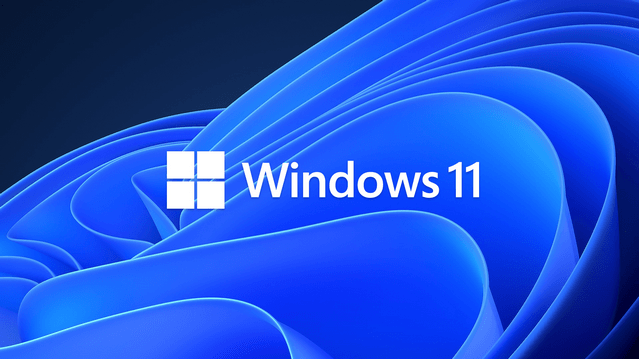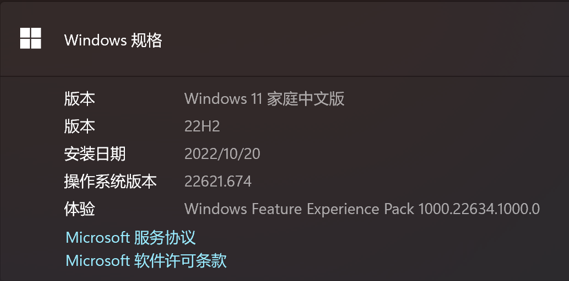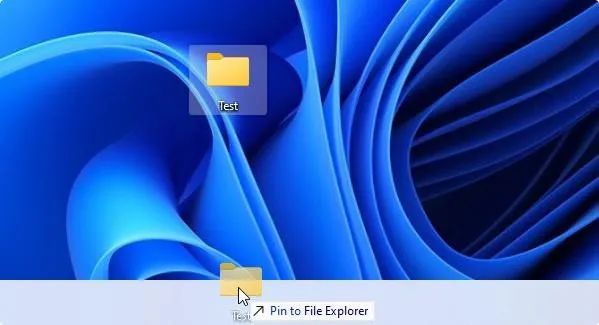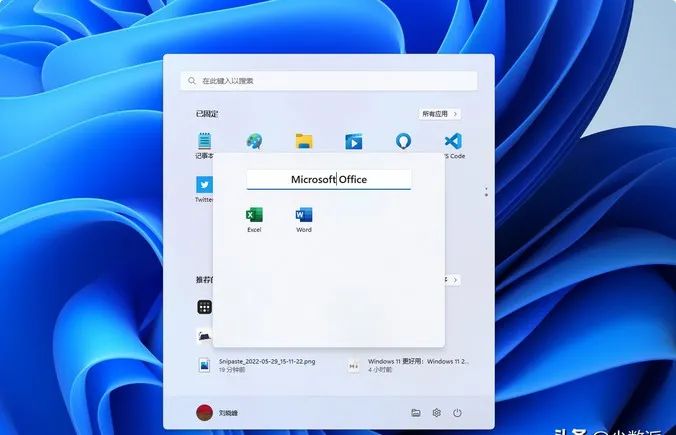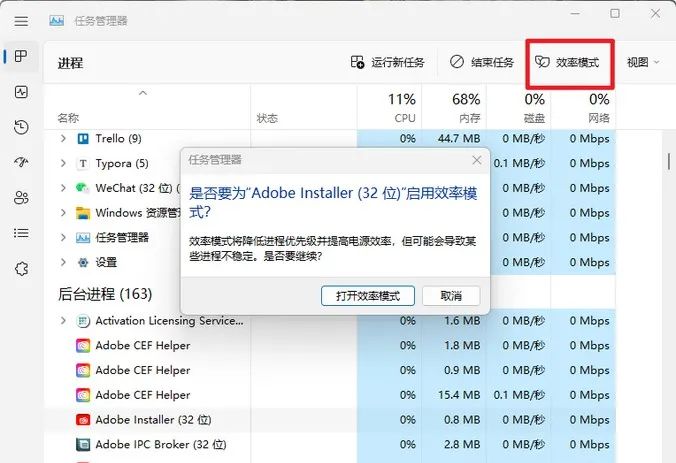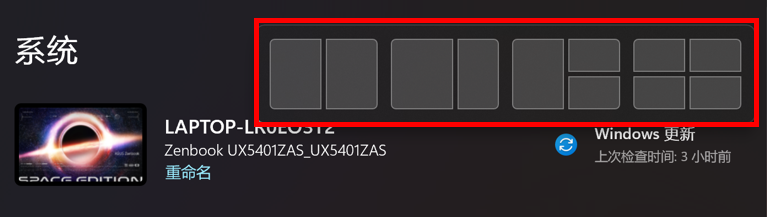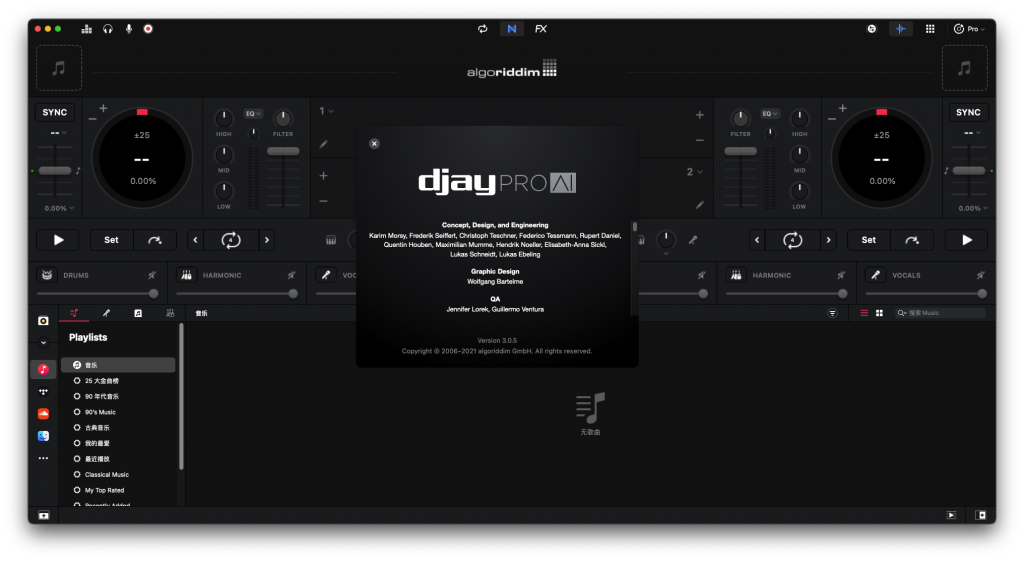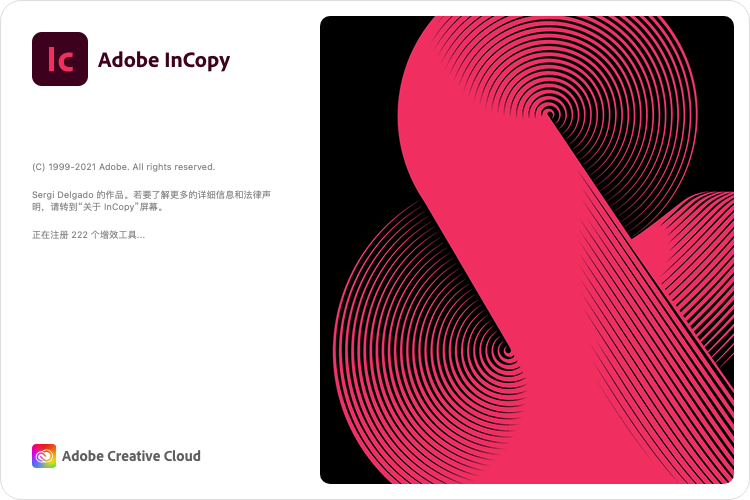Windows11 22H2 最新官方正式版ISO镜像下载(2023年3月更新)
 微软于2023年3月向MVS(原名MSDN)订阅用户、VLSC订阅用户推送了Windows 11的官方原版ISO镜像,本次发布的为Windows 11 22H2正式版,版本号敲定为Build 22621.1413,内部代号“太阳谷2”。
微软于2023年3月向MVS(原名MSDN)订阅用户、VLSC订阅用户推送了Windows 11的官方原版ISO镜像,本次发布的为Windows 11 22H2正式版,版本号敲定为Build 22621.1413,内部代号“太阳谷2”。
Win11系统官方原版ISO镜像为MVS渠道消费者版(即零售版)和VLSC渠道商业版(即VL批量授权版).
目录
Windows11 22H2相比21H2版本的区别
如何查看当前系统版本
依次知识兔点击【开始】【设置】【系统】【系统信息】,即可查看【Windows规格】下方的系统【版本】。
1、任务栏拖放回归
任务栏,最受争议也是最需要的一个功能“拖放”,已经回归了!
- 而本次更新后,这一点终于是改回来了。
- Win11系统任务栏允许程序直接拖拽固定以及文件拖拽至程序打开的操作。
- 但还是有些缺陷,就是如果知识兔对应的程序并没有在前台运行的话,将文件拖拽到程序图标,也是无法直接打开文件的。
2、开始菜单增加了“文件夹”的功能
Win11的开始菜单,其中的“推荐项目”有很多人反感,认为占据了很大的位置,目前可以进行调整大小。开始菜单上可以新建文件夹,将一组图标拖放到一起,类似于手机上应用程序的归类整理。
3、任务管理器重新设计
Win11 22H2的任务管理器,也有非常大的变化。它整体风格和Win11保持了高度的一致性,知识兔还支持暗色模式。
而设计上,它将横向子标签页变为了侧栏,在增加信息密度的同时,保持良好的可用性。
4、窗口贴靠布局改进
在Win11 22H2系统中,拖动桌面上任意窗口到桌面顶部时,会自动出现一个托盘。将窗口拖动到该托盘中任意一个“窗口贴靠”模式中,窗口即可按选择的模式贴靠到屏幕边缘。
- 快捷键Win+Z调出
Win11 22H2安装方法
一是已经安装了Win11 21H1(或Win10 64位)的用户,知识兔可以等待微软的推送,最快下个月,最慢可能要到2023年。急于体验升级的,知识兔可以本文最后下载ISO镜像,进行手动升级安装。
二是对于想重装系统或者全新安装系统的来说,下载ISO镜像后,刻录到U盘安装,或者在WinPE/WinRE环境下安装均可。
1.跳过硬件检测方法
① U盘启动全新安装,知识兔使用Rufus最新版将ISO写入U盘,就可以绕过硬件限制。
② 本地升级安装,使用批处理脚本,知识兔以管理员身份运行即可安装成功。然后知识兔无论是在线升级、还是本地离线升级,均可绕过硬件限制。
2.跳过强制联网、登录MS账户的情况
如果知识兔想使用本地账户登录,务必断开网络,在需要微软账户登录的时候,按下Shift+F10快捷键调出cmd窗口,直接运行BypassNRO.cmd即可,代码如下:
oobe\bypassnro然后知识兔回车后会自动重启,再回到联网登录界面即可选择”我没有internet”选项 即可跳过。
下载仅供下载体验和测试学习,不得商用和正当使用。